Πώς να γράψετε και να δημοσιεύσετε εύκολα eBooks με Sigil
Με την αυξανόμενη δημοτικότητα των αναγνωστών του ebook, όπως το Kindle και το iPad, όλο και περισσότεροι άνθρωποι διαβάζουν σε μια οθόνη και όχι από τυπωμένα βιβλία. Και όλο και περισσότεροι συγγραφείς μπαίνουν στην πράξη. Γιατί όχι εσύ?
Ίσως είστε ένας αρχάριος συγγραφέας που θέλει να δημοσιεύσει τον εαυτό του. Ή ίσως είστε προγραμματιστής λογισμικού που θέλει να διανείμει την τεκμηρίωση με έναν ελαφρώς διαφορετικό τρόπο. Θα μπορούσατε να είστε ένας blogger που θέλει να συγκεντρώσει ένα σωρό από τις καλύτερες θέσεις τους σε ένα ebook.
Υπάρχουν διάφοροι τρόποι να το κάνετε αυτό. Θα μπορούσατε να ενεργοποιήσετε τον αγαπημένο σας επεξεργαστή κειμένου, να αρχίσετε να πληκτρολογείτε και στη συνέχεια να δημιουργήσετε ένα αρχείο PDF. Ή μπορείτε να πάτε κατευθείαν σε μια μορφή που σχεδόν κάθε ηλεκτρονική συσκευή μπορεί να χειριστεί. Ο ευκολότερος τρόπος για να γίνει αυτό είναι να γράψετε μια δημοσίευση χρησιμοποιώντας Sigil
Το Sigil είναι ένας επεξεργαστής ebook με ανοιχτού κώδικα WYSIWYG που παράγει ebooks στη δημοφιλή μορφή epub . Μπορείτε να διαβάσετε βιβλία σε μορφή epub χρησιμοποιώντας σχεδόν κάθε ειδικό αναγνώστη ebook, στα περισσότερα smartphones και tablet, ακόμα και σε επιτραπέζιους ή φορητούς υπολογιστές.
Ας ρίξουμε μια ματιά στο πώς να χρησιμοποιήσετε το Sigil για να γράψετε και να δημοσιεύσετε ένα ebook.
Εγκατάσταση του λογισμικού
Το Sigil μπορεί να λειτουργεί σε Linux, Mac OS και Windows. Μπορείτε να κατεβάσετε εγκαταστάτες για κάθε λειτουργικό σύστημα από την ιστοσελίδα του project Sigil. Εάν έχετε τη διάθεση να αγκαλιάσετε τον εσωτερικό σας geek, μπορείτε επίσης να κατεβάσετε τον πηγαίο κώδικα.
Αφού κατεβάσετε το πρόγραμμα εγκατάστασης, απλά το εκτελέστε. Το Sigil εγκαθίσταται στον υπολογιστή σας και προσθέτει ένα εικονίδιο στο μενού Έναρξη ή εφαρμογή. Για παράδειγμα, μπορείτε να ξεκινήσετε το Sigil στο Ubuntu επιλέγοντας Applications -> Sigil -> Sigil .

Ώρα να πάρει γραφή
Το Sigil είναι WYSIWYG, πράγμα που σημαίνει ότι εργάζεστε σε αυτό είναι σαν να εργάζεστε σε επεξεργαστή κειμένου. Για να προχωρήσετε, απλά αρχίστε να πληκτρολογείτε.
Η κύρια διαφορά μεταξύ του Sigil και ενός επεξεργαστή κειμένου είναι ότι δεν παίρνετε ό, τι τόσο πολύ μορφοποίηση. Μπορείς να προσθέσεις:
- Επικεφαλίδες
- Έντονη, πλάγια γραφή, υπογράμμιση και διαγραφή
- Σφαίρες και αριθμοί
- Εικόνες
Μπορείτε επίσης να δικαιολογήσετε και να υποβάλετε κείμενο. Όλα αυτά είναι κυριολεκτικά ένα κλικ μακριά στη γραμμή εργαλείων. Για να εφαρμόσετε τη μορφοποίηση, απλώς επισημάνετε το κείμενο και κάντε κλικ σε ένα από τα κουμπιά στη γραμμή εργαλείων.

Οι πιθανότητες είναι ότι θα έχετε κάτι περισσότερο από ένα κομμάτι κειμένου. Και οι πιθανότητες είναι ότι θα θελήσετε να σπάσετε αυτό το κείμενο σε κεφάλαια. Για να το κάνετε αυτό, κάντε κλικ στα αριστερά της επικεφαλίδας που θέλετε να δημιουργήσετε έναν τίτλο κεφαλαίου και επιλέξτε Insert -> Chapter Break .
Θα παρατηρήσετε ότι κάτι ενδιαφέρον συμβαίνει στο αριστερό τμήμα του παραθύρου του Sigil. Το νέο κεφάλαιο προστίθεται στο πρόγραμμα περιήγησης βιβλίων .

Ο Περιηγητής Βιβλίων παραθέτει τα κεφάλαια στο ebook σας. Από το κουτί, τα κεφάλαια ονομάζονται Section000x.xhtml, όπου το x είναι ένας αριθμός που ξεκινά από το 1. Μπορείτε να αλλάξετε το όνομα των κεφαλαίων κάνοντας δεξί κλικ επάνω τους, επιλέγοντας Μετονομασία από το μενού που εμφανίζεται και στη συνέχεια πληκτρολογώντας ένα νέο όνομα για το κεφάλαιο.
Μπορείτε επίσης να κάνετε κλικ και να σύρετε κεφάλαια στο πρόγραμμα περιήγησης βιβλίων για να τα αναδιοργανώσετε.
Μόλις τελειώσετε, αποθηκεύστε το βιβλίο. Μπορείτε να ανοίξετε το αρχείο epub όποτε θέλετε να το επεξεργαστείτε.
Τι μπορώ να κάνω εάν έχω ήδη περιεχόμενο;
Ένα βιβλίο σε μορφή epub είναι ουσιαστικά μια συλλογή αρχείων XHTML. Έτσι, αν έχετε περιεχόμενο που έχει ήδη γραφτεί σε μορφή HTML ή XHTML, μπορείτε να αντιγράψετε και να επικολλήσετε το περιεχόμενο στο Sigil. Για να το κάνετε αυτό, ανοίξτε το αρχείο HTML σε ένα πρόγραμμα επεξεργασίας κειμένου και αντιγράψτε το. Στη συνέχεια, στο Sigil, επιλέξτε Προβολή -> Προβολή κώδικα .

Επικολλήστε τον κώδικα HTML στο παράθυρο επεξεργασίας και, στη συνέχεια, επιλέξτε Προβολή -> Προβολή βιβλίου για να επιστρέψετε στη λειτουργία WYSIWYG. Ίσως χρειαστεί να προσθέσετε διαλείμματα κεφαλαίου, τα οποία επεξηγήθηκαν μερικές παραγράφους πριν.
Προβολή του e-Book σας
Αφού ολοκληρώσετε το σχέδιο, ίσως θελήσετε να δείτε ποιο είναι το προϊόν. Προφανώς, ο καλύτερος τρόπος να το κάνετε είναι να δείτε το epub σε όσες συσκευές ανάγνωσης ebook (και άλλες συσκευές) μπορείτε. Δυστυχώς, αυτό δεν είναι πάντα δυνατό. Το επόμενο καλύτερο που μπορείτε να κάνετε είναι να χρησιμοποιήσετε το λογισμικό διαχείρισης Caliber ebook.
Αφού κατεβάσετε και εγκαταστήσετε το Caliber, χρησιμοποιήστε το για να ανοίξετε το αρχείο epub. Στη συνέχεια, κάντε κλικ στην επιλογή Προβολή στη γραμμή εργαλείων Καλλιέργεια. Στο παράθυρο προβολής που ανοίγει, μπορείτε να περιηγηθείτε στο ebook σας, να αλλάξετε το μέγεθος των γραμματοσειρών και να δείτε τυχόν προβλήματα μορφοποίησης.

συμπέρασμα
Εάν χρειάζεστε έναν γρήγορο και εύκολο τρόπο για να γράψετε και να δημοσιεύσετε ένα ebook, τότε θα πρέπει να δούμε Sigil μια ματιά. Μπορεί πραγματικά να κάνει λίγο περισσότερο από ό, τι περιγράφηκε σε αυτό το άρθρο, και μόλις πάρετε το κρέμονται από το λογισμικό θα είστε σε θέση να δημιουργήσει κάποια πολύ ωραία αναζητούν ebooks.
Φωτογραφική πίστωση: σούπερ


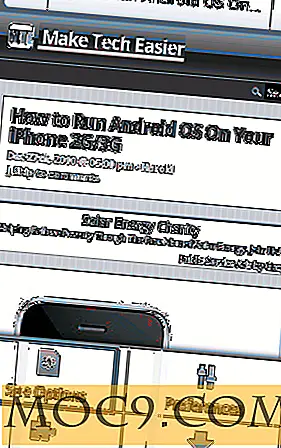

![Η τεχνολογία έρχεται σκληρά στο Flash. Θα το χρησιμοποιείτε ακόμα; [Ψηφοφορία]](http://moc9.com/img/loading.jpg)


